Gracias al equipo de implementación de Linux, ahora el gran muro que separa a los usuarios de Android de Kali se ha debilitado y caído. Ha sido un largo viaje integrar el sistema Linux en dispositivos de máquina RISC avanzados. Comenzó con Ubuntu y ahora tenemos una versión de Kali que puede ejecutarse en su dispositivo Android. ¿No es genial? Realmente genial.
Kali Linux es una distribución de Linux de prueba de penetración utilizada principalmente por forenses digitales y criptógrafos. Sígueme y te mostraré cómo instalar Kali Linux en tu Android. Es bastante fácil para alguien que descifró el cálculo de la escuela secundaria. ¡Oh, no! No es cálculo realmente, sino poesía Haiku.
Instalación de Kali Linux en un teléfono Android
Requisitos del sistema Kali Linux para Android
- Un teléfono Android con la versión 2.0 o superior
- No menos de 5 GB de espacio de memoria libre (tanto interna como externa)
- Una buena conexión a Internet
Nada más o tal vez un poco de paciencia para sacarte de la pared. Hay mucha espera aquí, créanme.
Rooting de su teléfono Android
Se recomienda que un experto rootee su teléfono porque la raíz representa una amenaza para dañar irreversiblemente su teléfono. Sin embargo, si puede hacerlo, asegúrese de hacerlo correctamente o podría terminar dañando su teléfono. Lo primero que debe hacer es hacer una copia de seguridad de los datos de su teléfono. Después de lo cual, debe activar la depuración de USB y el desbloqueo de EOM en la configuración de desarrollador del teléfono inteligente. Cuando todo esté configurado para este paso, descargue las herramientas SDK de Android del sitio de desarrolladores de Google e instálelas en un directorio predeterminado. O puede instalarlo en cualquier lugar, pero asegúrese de recordar el directorio. Desmarque todo en la pestaña resultante y haga clic en instalar 2 paquetes.
Instalar mediante la aceptación de licencias
Vaya al sitio web del fabricante de su teléfono e instale los controladores del dispositivo. Asegúrese de desbloquear el gestor de arranque. Tenga en cuenta que algunos dispositivos pueden requerir que obtenga una clave de desbloqueo. Reinicie su dispositivo en modo fastboot (en la mayoría de los dispositivos, esto se hace presionando subir volumen + encender). Abra un símbolo del sistema en su computadora personal.

Su dispositivo puede requerir un código, cópielo y péguelo en el sitio web de su fabricante. Después de enviar el formulario del sitio web, busque un correo electrónico del fabricante de su dispositivo. Este correo electrónico contendrá una clave, un archivo y más instrucciones necesarias para rootear su teléfono inteligente.
Tenga en cuenta que los siguientes pasos ilustrados a continuación pueden variar de un dispositivo a otro. Se recomienda que busque comandos específicos relacionados con su teléfono. O puede seguir esta guía para aprender cómo rootear su teléfono. Vaya a Google Play Store en su teléfono y descargue la aplicación Kingo root. Después de instalar la aplicación y asegurarse de que su dispositivo esté conectado a su computadora personal. Habilite la depuración y rootee su dispositivo.
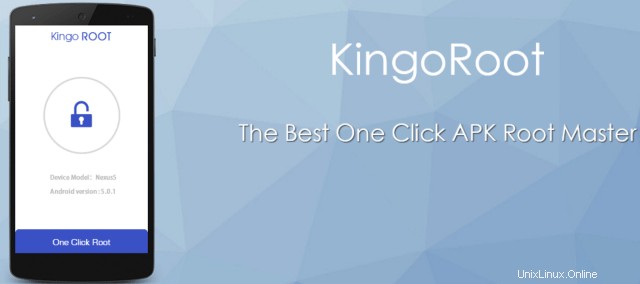
Configurar la implementación de Linux para Kali
NOTA:Asegúrese de que su teléfono Android esté enraizado o tenga cerca una guía de enraizamiento para la marca de su teléfono. Descargue la aplicación de implementación de Linux desde Google Play y simplemente elija las distribuciones de Kali en la pestaña de distribuciones. Establezca también su tipo de instalación y la ruta/ubicación, pero también puede decidir quedarse con los valores predeterminados, pero le recomendamos que configure la aplicación de implementación.
Instalación
Después de las configuraciones :Puede construir sobre la imagen de Kali presionando el botón de instalación. Esto tomará menos de 5 minutos, pero depende de la velocidad de Internet. El botón de instalación inicia un programa de arranque de Kali Linux directamente desde el repositorio de Kali.
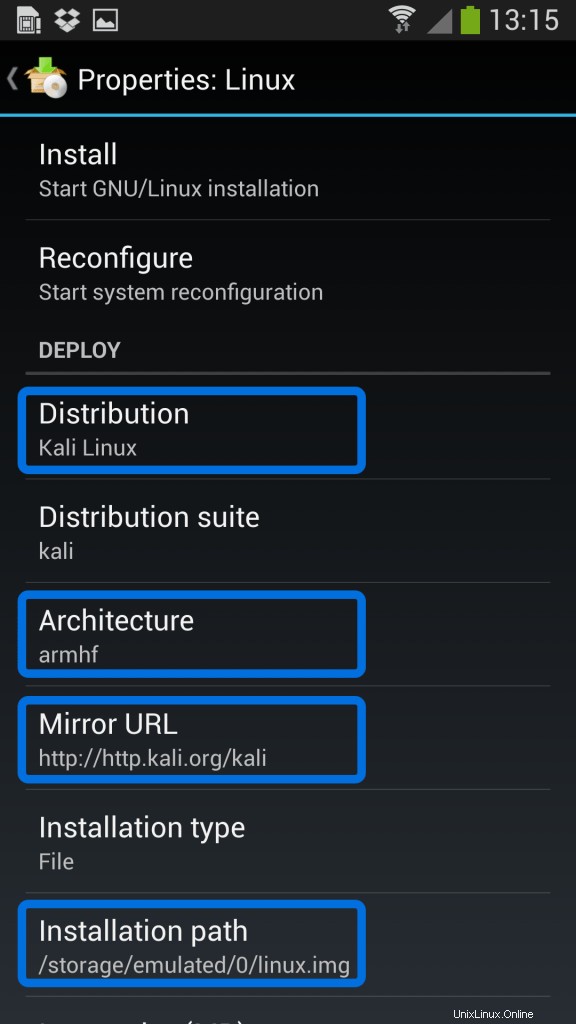
Aplicación de visor VNC (opcional)
Vaya a Google Play y descargue la aplicación de visor VNC. Así es como debe configurar su VNC:establezca Dirección en host local
establezca nombre en kali
Cuando haya terminado con la configuración anterior, haga clic en el botón de conexión ahora y será posible ejecutar su kali en Android. Sin embargo, este proceso es opcional porque la instalación de Kali viene con su propio servidor VNC o SSH, lo que elimina la necesidad de descargar uno.
El modo CHROOT
Una vez que haya terminado con la instalación, haga que la implementación de Linux monte y cargue automáticamente su imagen chroot de Kali Linux. Este paso también implicará la puesta en marcha de servidores VNC y SSH que mejorarán el acceso remoto más fácil. Solo presiona el botón INICIO y este proceso comenzará.
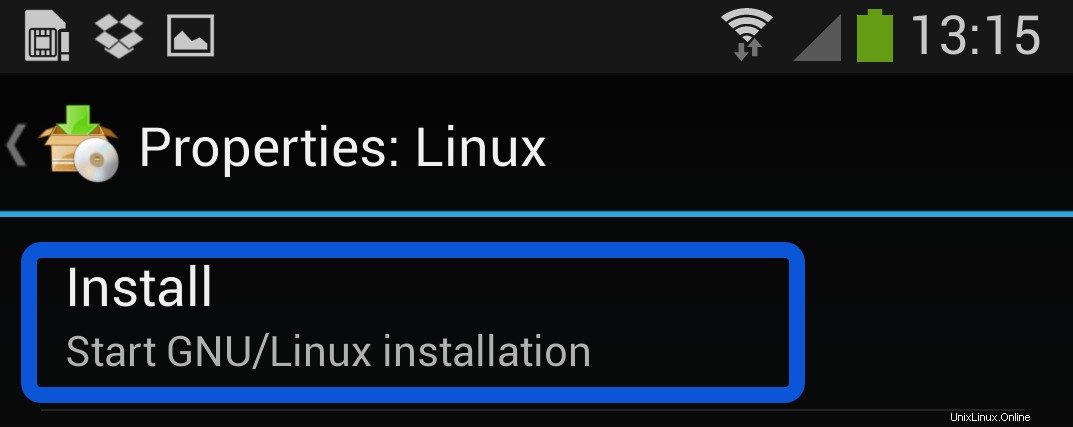
Anote la dirección IP asignada a su dispositivo. Puede usarlo para iniciar sesión en su sesión de kali.iniciar sesión en modo chroot
Utilice el cliente VNC o SSH para acceder a su instancia de kali. Los valores predeterminados de VNC serán los siguientes.
username: android
Password/key: changeOtros factores
La implementación de Linux normalmente asignará un tamaño de imagen de 4 GB para una instalación simple de kali. En caso de que alguna vez necesite instalar más herramientas y utilidades que puedan requerir mucho espacio, se recomienda reconfigurar el tamaño de la imagen en la configuración de implementación de Linux. El proceso anterior es una de las configuraciones entre las numerosas necesarias para configurar Kali OS en un dispositivo Android. Sin embargo, es la más simple y, en mi opinión, una postura perfecta para los tecnólogos de nivel de entrada. Kali es un gran sistema operativo que no solo es una herramienta de prueba de penetración, sino que también puede funcionar como un sistema operativo de utilidad. Hay otras alternativas a kingo root que también encontrarás en google play y todas se adaptarán a tus necesidades ya que el proceso es el mismo.